三星手机死机后如何安全重装系统不丢数据?
三星设备出现死机问题时,重装系统是常见的解决方式,但具体操作需根据设备类型(手机、平板或电脑)及系统状态选择合适的方法,以下是针对不同三星设备的详细重装系统步骤,涵盖准备工作、操作流程及注意事项,帮助用户安全高效地完成系统重置。

重装系统前的准备工作
无论使用何种设备,重装系统前需完成以下准备工作,避免数据丢失或操作失败:
- 备份数据:
- 手机/平板:通过三星云、电脑(Smart Switch)或第三方工具(如Samsung Kies)备份联系人、短信、照片及重要文件。
- 电脑:使用外部硬盘或云服务备份C盘及个人文件夹数据,确保系统重装后文件可恢复。
- 检查设备状态:
- 确保电量高于50%,连接稳定电源,防止中途断电导致系统损坏。
- 对于电脑,需准备Windows安装U盘(容量至少8GB)及产品密钥(若为正版系统)。
- 获取必要工具:
- 手机/平板:确保设备可开机(即使卡在开机界面),或进入恢复模式。
- 电脑:提前下载三星官方驱动程序或Windows安装镜像(可通过微软官网获取)。
三星手机/平板重装系统的方法
(一)通过设置菜单恢复出厂设置(适用于可正常开机的情况)
- 进入 “设置” > “ General management” > “Reset”,选择 “Factory data reset”。
- 点击 “Reset device”,输入锁屏密码后确认,设备将自动重启并清除所有数据。
- 重启后首次开机时,按照提示完成初始设置,系统将恢复至出厂状态。
(二)通过Recovery模式强制重装系统(适用于死机、无法进入系统的情况)
- 进入Recovery模式:
- 不同型号组合键略有差异,常见方式为:长按“电源键”+“音量上键”,直至出现三星LOGO后松开,再按“音量下键”选择“Recovery mode”,按“电源键”确认。
- 清除数据缓存:
- 在Recovery界面中,使用音量键选择 “Wipe cache partition”,按电源键确认,清除临时缓存文件(此步可尝试修复卡顿,无需清除个人数据)。
- 恢复出厂设置:
- 选择 “Wipe data/factory reset”,按电源键确认,设备将删除所有用户数据并重装系统。
- 重启设备:
- 选择 “Reboot system now”,设备自动重启,首次开机可能耗时较长,耐心等待即可。
(三)使用三星智能切换(Smart Switch)重装系统(需连接电脑)
- 在电脑上安装三星Smart Switch软件(官网下载),并连接设备。
- 若设备无法识别,需先强制进入下载模式(长按“电源键”+“音量下键”,出现警告界面后按“音量上键”进入)。
- 在Smart Switch中选择 “恢复” > “恢复出厂设置”,按提示完成系统重装。
三星电脑重装系统的方法
(一)通过Windows自带恢复功能(适用于可进入系统的情况)
- 进入 “设置” > “更新和安全” > “恢复”,点击 “重置此电脑”。
- 选择 “删除所有内容” 或 “保留文件”(前者彻底清除数据,后者仅删除应用和设置)。
- 根据提示选择云下载或本地重新安装,完成后电脑将自动重启并重装系统。
(二)使用三星恢复分区(适用于无法进入系统的情况)
- 重启电脑时连续按 “F4” 键(部分型号为“F12”或“ESC”),进入三星恢复环境。
- 选择 “Reinstall Windows” 或 “Samsung Recovery”,按照向导操作,系统将从隐藏分区恢复出厂设置。
(三)通过U盘安装Windows系统(适用于系统严重损坏的情况)
- 在其他电脑上制作Windows安装U盘:下载Media Creation Tool,选择“为另一台电脑创建安装介质”。
- 将U盘插入三星电脑,开机时按 “F2” 进入BIOS,将启动顺序设置为U盘优先。
- 安装过程中选择 “自定义安装”,删除原有分区后重新创建,等待系统自动安装完成。
- 安装后需手动安装三星驱动(可通过官网下载“Samsung Update”工具自动检测驱动)。
重装系统后的优化与注意事项
- 系统更新:重装后立即检查系统更新(手机/平板:设置 > 软件更新;电脑:Windows Update),安装最新补丁。
- 驱动与软件安装:
- 电脑:优先安装芯片组、显卡及网卡驱动,避免硬件异常。
- 手机/平板:重新登录三星账户,恢复备份的应用及数据。
- 避免频繁重装:若设备多次死机需重装系统,可能是硬件故障(如存储芯片损坏),建议送修检测。
相关问答FAQs
Q1:重装系统后数据是否可以恢复?
A1:若重装前未备份数据,恢复难度较高,手机/平板可通过三星云或Google账户(若开启同步)找回部分数据;电脑数据可通过专业数据恢复软件(如Recuva)尝试恢复,但成功率较低,建议提前备份。
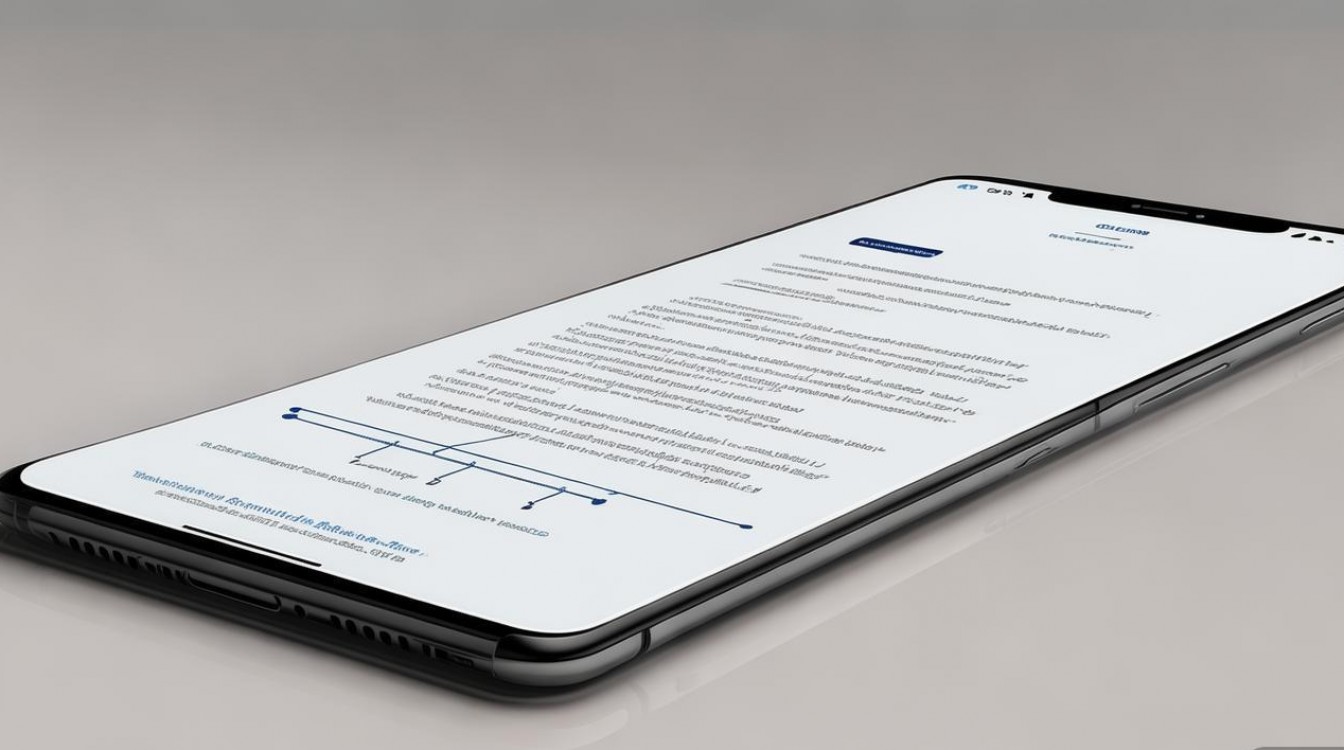
Q2:重装系统后无法连接Wi-Fi怎么办?
A2:可能是驱动问题(电脑)或网络配置错误(手机/平板)。
- 电脑:进入设备管理器,查看网络适配器是否有黄色感叹号,若有,需重新安装无线网卡驱动(可从三星官网下载对应型号驱动)。
- 手机/平板:进入 “设置” > “系统” > “重置” > “重置网络设置”,重新输入Wi-Fi密码即可。
版权声明:本文由环云手机汇 - 聚焦全球新机与行业动态!发布,如需转载请注明出处。












 冀ICP备2021017634号-5
冀ICP备2021017634号-5
 冀公网安备13062802000102号
冀公网安备13062802000102号